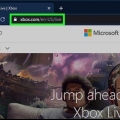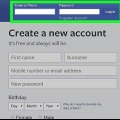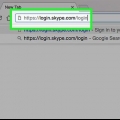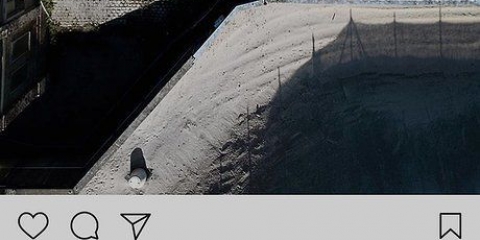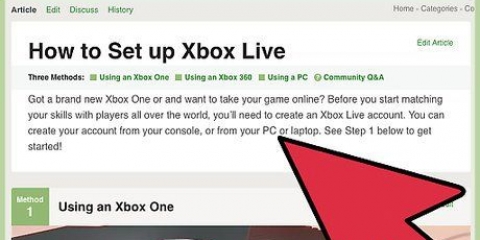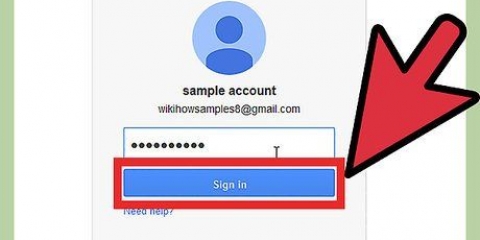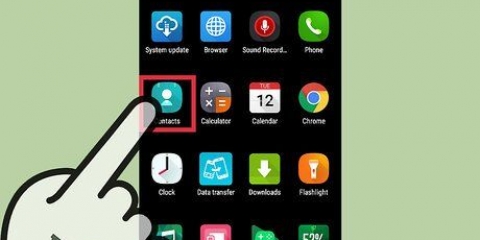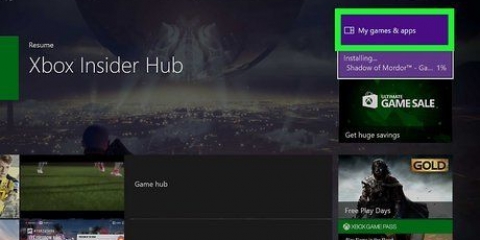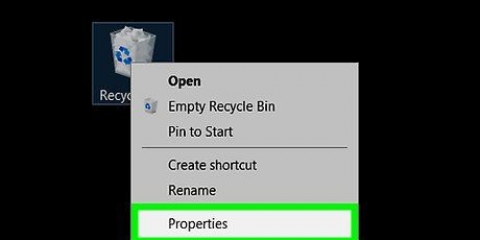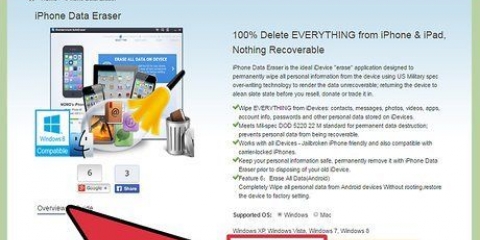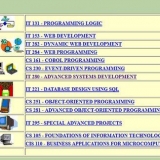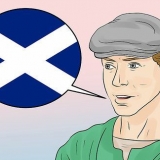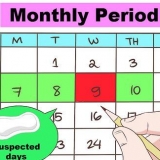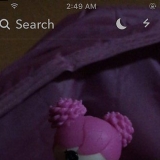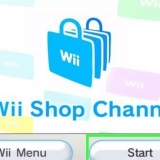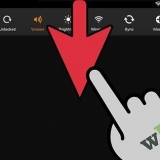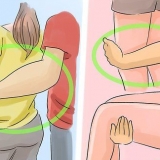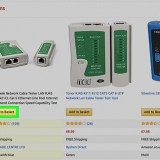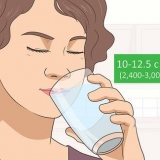L`account Microsoft si chiamava Windows Live ID, ma è lo stesso. Se l`account è un account bambino Xbox Live, per scaricare il profilo sono necessarie le informazioni sull`account Microsoft di un adulto.

Elimina i profili da una xbox
Se hai appena acquistato una Xbox 360 usata o se hai appena ricevuto un volantino da qualcuno, è probabile che su di essa siano presenti profili inutilizzati che occuperanno spazio non necessario sul disco rigido. Eliminando questi profili puoi ripulire il disordine sul vecchio sistema. In questo articolo spieghiamo come eliminare i vecchi profili e come scaricare il tuo profilo su un dispositivo appena ricevuto o acquistato.
Passi
Metodo 1 di 2: Elimina un profilo

1. Apri le impostazioni. Premi il pulsante Guida e vai al menu Impostazioni. Selezionare "Sistema".

2. Selezionare "Deposito". Ora vedrai un elenco di dispositivi di archiviazione esterni. Seleziona qui "Tutti i dispositivi". Apparirà un elenco di categorie.

3. Apri i profili. Si aprono i profili cliccando "Profili", questa è una delle prime opzioni nell`elenco. In questa sezione vedrai tutti i profili attualmente associati al sistema.

4. Elimina il profilo. Seleziona il profilo che desideri eliminare e premi il pulsante A. Ora apparirà un nuovo menu con l`opzione "eliminare" (Rimuovere). se ci sei "eliminare" fare clic, vengono visualizzate due opzioni. La prima opzione è "Elimina solo profilo": Elimina il profilo ma conserva i giochi e gli obiettivi salvati.La seconda opzione è "Elimina profilo ed elementi": Elimina il profilo, i giochi salvati e gli obiettivi.
Se hai appena acquistato la Xbox e intendi eliminare gli account di utenti che non utilizzeranno più il dispositivo, scegli la seconda opzione, quindi ci sarà più spazio per i tuoi dati.
Metodo 2 di 2: Scarica un profilo

1. Premi il pulsante Guida. Nella finestra che si apre puoi: "Scarica il profilo" Selezione. Se non vedi questa opzione, significa che hai eseguito l`accesso con un profilo diverso. Premi la X per annullare l`iscrizione.

2. Registrazione. Inserisci le informazioni del tuo account Microsoft. Questo è l`indirizzo e-mail che hai utilizzato per iscriverti a Xbox Live, Hotmail e altri servizi Windows. Dopo aver inserito il tuo indirizzo email devi inserire la tua password.

3. Seleziona la posizione di salvataggio. Il luogo più comune in cui archiviare i profili è il disco rigido. La Xbox inserirà automaticamente il profilo nelle cartelle corrette.
Dopo aver selezionato la posizione, inizierà il download del profilo. Questa operazione potrebbe richiedere del tempo, a seconda della velocità della connessione.

4. Scegli se vuoi che la password venga ricordata. Per impostazione predefinita, la password dell`account scaricato non verrà ricordata dalla console e dovrà essere reinserita al successivo accesso. Se possiedi la Xbox, o se la Xbox appartiene a un amico di cui ti puoi fidare, puoi salvare la password ("Ricordare la password") così è più facile iscriversi la prossima volta.
Articoli sull'argomento "Elimina i profili da una xbox"
Condividi sui social network:
Popolare